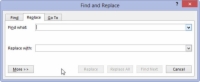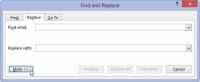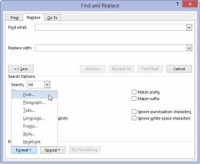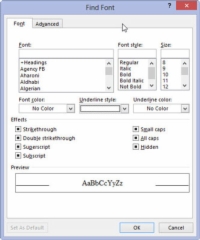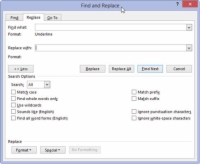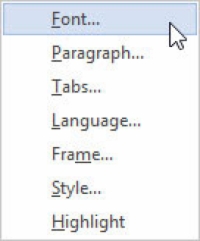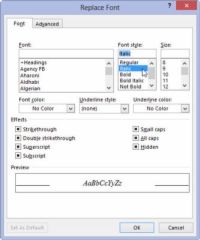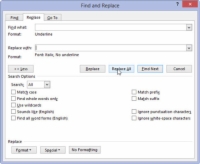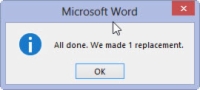Podeu utilitzar l'ordre Reemplaça a Word 2013 per substituir text i aplicar format o per substituir un tipus de format per un altre. Suposem que voleu substituir totes les instàncies del text subratllat per cursiva. En substituir el subratllat per la cursiva, cerqueu un format de text i el substituïu per un altre; ni tan sols estàs buscant text. Fer això:

1Premeu Ctrl+H per cridar el quadre de diàleg Cerca i substitueix.
Apareix el quadre de diàleg Cerca i substitueix.
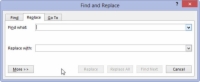
2Feu clic amb el ratolí al quadre de text Cerca què i premeu la tecla Suprimeix.
Tot el text s'ha d'eliminar del quadre de text Cerca què.
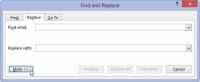
3Feu clic al botó Més, si cal, per mostrar el quadre de diàleg complet.
És possible que necessiteu o no mostrar el quadre complet.
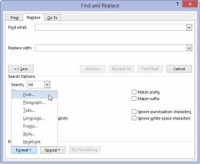
4Feu clic al botó Format i seleccioneu Font al menú emergent que apareix.
Apareix el quadre de diàleg Cerca font.
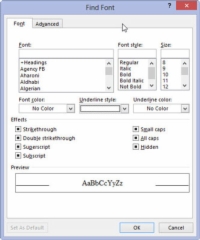
5Al quadre de diàleg Cerca font, trieu el gràfic de subratllat únic a la llista desplegable Estil de subratllat i, a continuació, feu clic al botó D'acord.
De nou al quadre de diàleg Cerca i substitueix, el text Format: subratllat apareix a sota del quadre Cerca què.
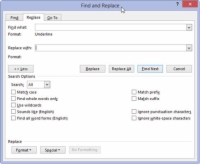
6Feu clic al quadre de text Substitueix per i premeu Retrocés per suprimir el text.
Qualsevol text del quadre de text Substitueix per s'ha d'esborrar.
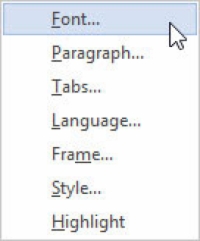
7 Trieu Font a la llista emergent del botó Format.
Trieu un tipus de lletra entre les opcions que es mostren.
8Al quadre de diàleg Substitueix el tipus de lletra, trieu (Cap) com a estil de subratllat.
Aquest pas és necessari perquè, en cas contrari, Word no eliminaria el primer estil; només s'afegiria a aquest estil. De la mateixa manera, els atributs de text com No negreta i No cursiva es troben al quadre de diàleg Substitueix font.
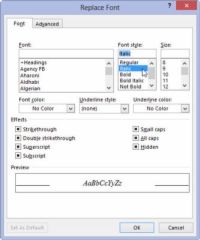
9Seleccioneu Cursiva a la llista Estil de lletra i, a continuació, feu clic a D'acord per tancar el quadre de diàleg Substitueix el tipus de lletra.
A sota del quadre Substitueix per, hi hauria de dir Format: Tipus de lletra: Cursiva, Sense subratllat. Això vol dir que Word cercarà text subratllat i el substituirà per text en cursiva i eliminarà el subratllat.
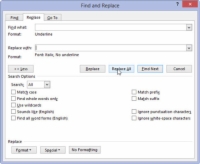
10 Feu clic al botó Substitueix-ho tot.
Word recorre el document i substitueix qualsevol text subratllat per cursiva.
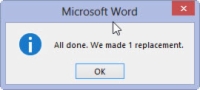
11 Feu clic a D'acord quan s'hagi fet la cerca i substitució.
Sempre que configureu les coses amb cura, cercar i substituir el format del text és una manera ràpida i senzilla de crear un document avorrit.
Per substituir un format per un altre, com ara subratllar amb cursiva, assegureu-vos de deixar buits els quadres de text Cerca què i Substituïu amb. D'aquesta manera, només es substitueix el format del text.
Una manera més fàcil d'actualitzar el format d'un document és utilitzar i aplicar estils.
No us oblideu del botó Sense format! Heu de fer-hi clic si voleu canviar els formats o substituir el text sense parar atenció als formats.